DVD PS3-ra: 2 a hatékony rippelő és konvertáló eszközök közül
Bár a PS3 támogatja a lemez betöltését, vannak korlátozások a régiókódra vonatkozóan, ami miatt a DVD-filmek nem játszhatók le PS3/4/5 rendszeren. Így a legjobb módszer a DVD PS3 által támogatott videoformátumokba másolása kompatibilitási probléma nélkül. Ez a cikk további információkat tartalmaz a Play Station 3/4/5 konzolról, valamint a DVD-k jó minőségű PS3 formátumba konvertálásának hatékony módjairól. Olvassa tovább a következő 4 részletes lépést.
Útmutató lista
Mi a legjobb formátum a DVD PS3-ra konvertálásakor? A legjobb módja a DVD egyszerű konvertálásának PS3-ra, kiváló minőségben Hogyan használjunk VLC-t DVD-lemez PS3-támogatott videókra másolásához Részletes lépések a DVD kézifékkel történő PS3-ra konvertálásához Professzionális DVDFab DVD Ripper a DVD konvertálásához PS3-ra GYIK a DVD-ről PS3-ra konvertálással a sima lejátszás érdekébenMi a legjobb formátum a DVD PS3-ra konvertálásakor?
A PS3/4/5 főleg az MPEG-2 és MPEG-4, MP4, AVI, DivX és WMV formátumokat támogatja. Másrészt a DVD-k a videofájlokat MPEG-2 formátumban kódolják, amelyet a PS3 is támogat. Így közvetlenül konvertálhatja a DVD-t MP4-re PS3-ra, ami segíthet elkerülni a kompatibilitási problémákat. Folytassa az olvasást, és tanulja meg a DVD PS3-ra történő kiváló minőségben történő másolásának részletes lépéseit Windows/Mac rendszeren.
A legjobb módja a DVD egyszerű konvertálásának PS3-ra, kiváló minőségben
4Easysoft DVD Ripper A legjobb a DVD-t PS3-ra konvertálni, ha jó minőségű filmeket szeretne nézni a tévén. Ezzel az eszközzel egy köteg DVD-lemezt kezelhet 60-szor gyorsabb sebességgel. Ezen túlmenően ez az eszköz többféle videómódosítást kínál a minőség romlása nélkül. A fent említettek mindegyike DVD-ből PS3-ba konvertálható Mac vagy Windows rendszerre.

Több DVD-lemez konvertálása PS3-ra 60-szoros gyorsítású GPU-val.
Kompakt olyan alapvető videószerkesztési lehetőségekkel, mint az elforgatás, a kivágás, a vágás stb.
Állítsa be a videó paramétereit a legjobb kódoló, bitráta és egyebek kiválasztásához.
További funkciók a kimeneti minőség javításához és a szűrők beállításához.
100% Biztonságos
100% Biztonságos
1. lépésTöltse le és indítsa el 4Easysoft DVD Ripper Windows/Mac számítógépén. Ezután helyezze be a lemezt, és kattintson a „DVD betöltése” gombra a bemeneti videó hozzáadásához.

2. lépésEgy DVD lemezen különböző címek találhatók, így választhat, hogy a fejezet után a „Rip All to” vagy a „Formátum” gombra kattint. Itt rákattinthat az „MP4” formátumra kimenetként a DVD PS3-ra másolásához.

3. lépésA DVD PS3-ra való konvertálásának elindításához kattintson az Összes bemásolása gombra az eszköz felületének alsó részén. Várjon egy kicsit, amíg a kimeneti fájlt elmenti a kívánt mappába.

Hogyan használjunk VLC-t DVD-lemez PS3-támogatott videókra másolásához
A VLC egy jó videólejátszó és DVD-ripper Windows/Mac/Android/iPhone rendszeren. Könnyedén, egyszerű kattintással tölthet be DVD-lemezt és másolhat DVD-t PS3 formátumba. A VLC szinte minden video- és audioformátumot támogat a DVD-ről PS3-ra való konvertáláshoz, de meg kell jegyezni, hogy a kimeneti paraméterek nem módosíthatók tetszés szerint.
1. lépésIndítsa el a VLC Media Player programot a számítógépén, és kattintson a „Média” menüre, majd a „Konvertálás/Mentés” gombra a DVD-lemez hozzáadásához.
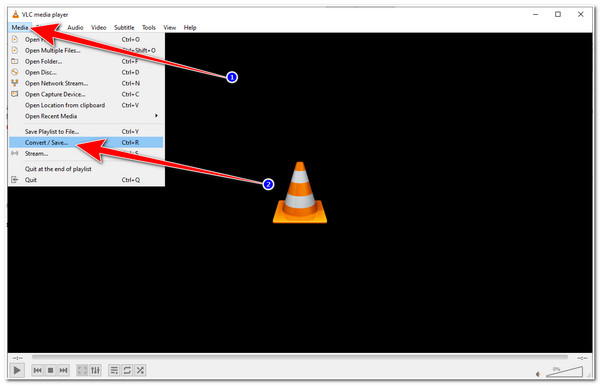
2. lépésA „Lemez” fül alatt kattintson a „Tallózás” gombra a lemez betöltéséhez. Ezután kattintson a „Konvertálás/Mentés” gombra a DVD PS3/4/5 konvertálásához.
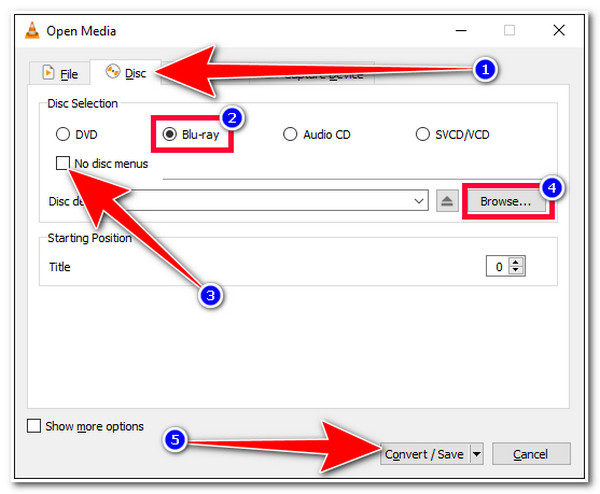
3. lépésVégül kattintson a „Profil” gombra, és válassza ki a PS3 MP4/AVI/WMV formátumát, ahogy tetszik. Csak kattintson a „Start” gombra a DVD bemásolásához.
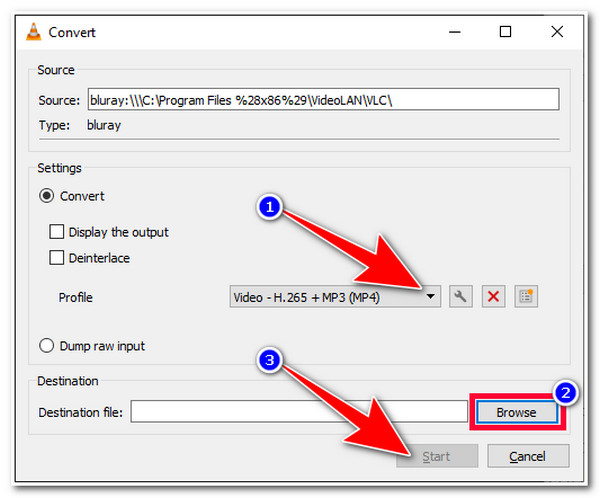
Részletes lépések a DVD kézifékkel történő PS3-ra konvertálásához
Van egy másik módja a Handbrake használatának a DVD PS3 formátumba másolására Windows/Mac rendszeren. Csak egyszerűen konvertálhat videókat vagy lemezeket MP4, MKV, FLV és WEBM formátumba. De számos hatékony szerkesztési funkciót kínál a kivágott DVD-videók vágásához, kivágásához, forgatásához, javításához és effektusok hozzáadásához. Tetszés szerint beállíthatja a kimeneti minőséget, a kódolót és egyebeket is.
1. lépésNyissa meg a kézifék eszközt Windows/Mac rendszeren, és kattintson a „Forrás” gombra a felső menüben. Ezután kattintson a „DVD” gombra a behelyezett lemez betöltéséhez.
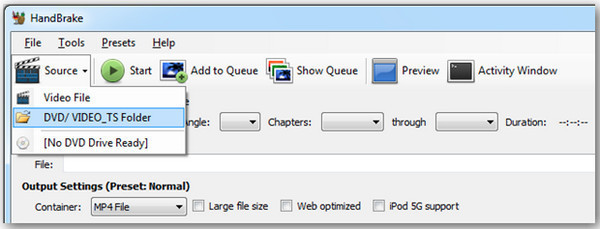
2. lépés A „Kimeneti beállítások” lapon kiválaszthatja a kívánt tárolót és minőséget a DVD PS3-ra másolásához. Így maradhat jó minőségű kimenet.

3. lépésTermészetesen több szerkesztőeszközt is használhat a felbontás levágásához, a videó méretének tömörítéséhez, vízjel hozzáadásához stb.
Professzionális DVDFab DVD Ripper a DVD konvertálásához PS3-ra
A DVDFab DVD Ripper egy másik eszköz, amellyel a DVD-t PS3-ra konvertálhatja Mac rendszeren. Ez az eszköz képes a DVD-k konvertálására vagy a fájlméretük tömörítésére is, miközben megőrzi a minőséget. Mivel tele van testreszabási beállításokkal, beleértve a felbontást, minőséget, kodeket stb. Ezen túlmenően az eszköz 50-szeres gyorsaságú rippelési és átalakítási folyamattal rendelkezik GPU-gyorsítással, csak ha fizet a prémium verzióért. Tekintse meg a DVD PS3-ra másolásának részletes lépéseit most:
1. lépésA DVDFab DVD Ripper elindítása után kattintson a „Hozzáadás” gombra, vagy közvetlenül húzza át az ISO fájlokat a felületen.
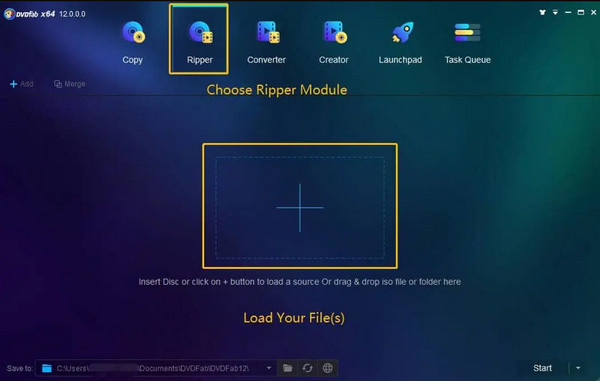
2. lépésA DVD-fájl betöltése után kattintson a „Más profil kiválasztása legördülő menüre”, majd a „Formázás” gombra. Ezután jelölje be a „Video” gombot, és válassza ki az „MP4” kimeneti fájlformátumot.
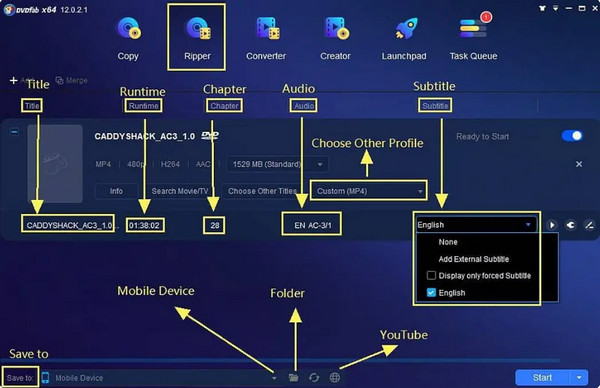
3. lépésA DVD bemásolásának és PS3-ra való konvertálásának megkezdéséhez Mac rendszeren kattintson a „Start” gombra az eszköz jobb alsó sarkában.
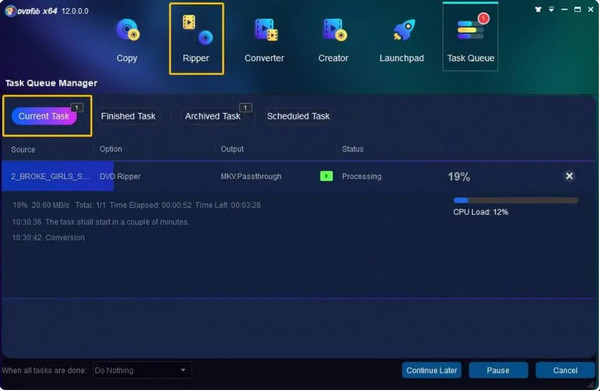
-
1. A PS3 képes MP4 formátum lejátszására?
Igen, a PS3 képes MP4 formátumú videofájlok lejátszására. Érdemes azonban odafigyelni és figyelembe venni néhány követelményét. Az MP4 formátumú videókat és filmeket AAC és MPEG-4 AVC H.264 kodekkel kell kódolni.
-
2. A PS3 képes jó minőségű filmeket lejátszani?
Igen, lehet. A Play Station 3 (PS3) HD minőségű filmek lejátszására is alkalmas. Ezenkívül a PS3 kezdetben az 1080p/60-as felbontást támogatta a Blu-ray lejátszásához, most pedig az 1080p/24-et is.
-
3. Miért nem olvas lemezeket a PS3?
Ha olyan helyzetbe ütközik, hogy nem tudja lejátszani a PS3-on, akkor a lemezeken sérülések, például karcolások lehetnek. A másik dolog az, hogy a PS3 nem ismeri fel a lemez formátumát; képes olvasni és lejátszani a lemezeket, ha azokat a konzollal azonos régióban értékesítik.
Következtetés
Most, hogy ismeri a legjobb és legmegbízhatóbb eszközöket a DVD-fájlok PS3-ra másolásához vagy konvertálásához, itt az ideje, hogy használja őket. Ismét a legmegfelelőbb és legmegfelelőbb formátum kiválasztása a kulcsfontosságú rész, amelyet meg kell tennie, majd használja a cikkben bemutatott eszközök egyikét. Mindenekelőtt 4Easysoft DVD Ripper ez lenne a legjobb választás, ha a DVD-fájlok bemásolásán és konvertálásán túlmenően keres, és kiváló előnyöket kínál kínált szolgáltatásai révén. Nyugodtan töltse le és használja, és konvertálja DVD-jét PS3-ra Mac/Windows rendszeren.
100% Biztonságos
100% Biztonságos



